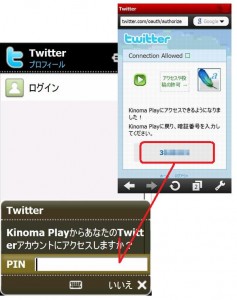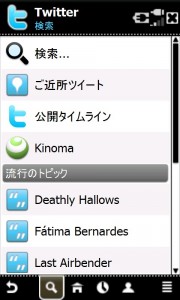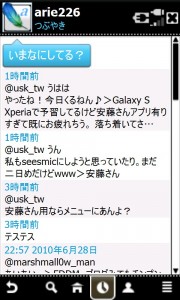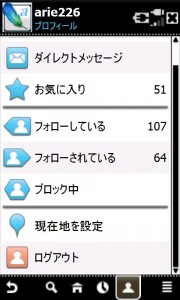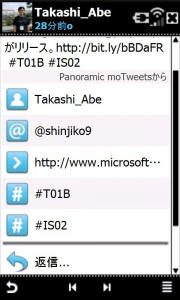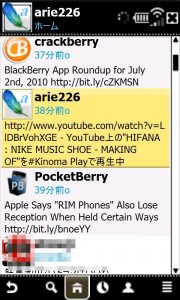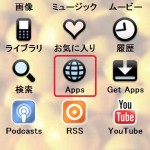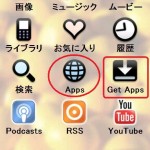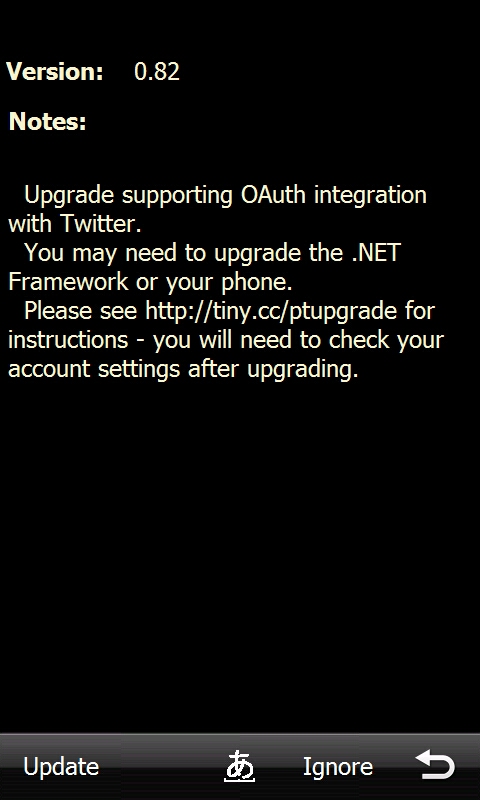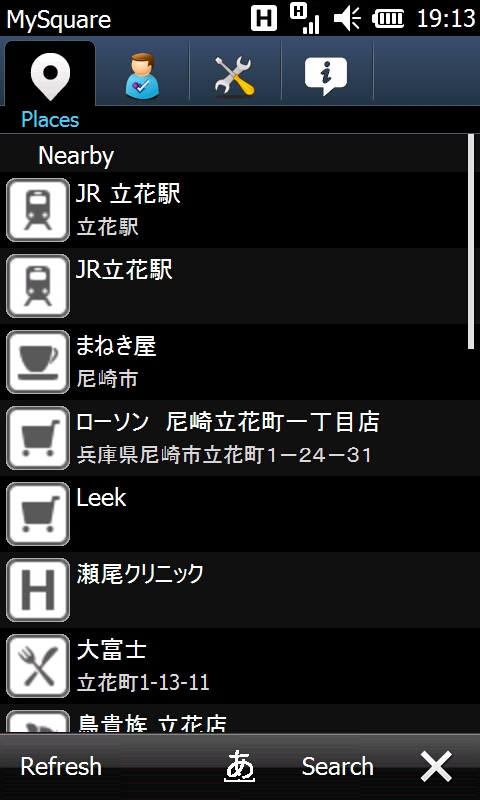T-01B のKinoma Play #4 / Twitter
2010/08/21
Kinoma Play紹介の4回め。
今回はGet AppsからインストールできるTwitterを紹介します。
このKinomaのクライアントの良い点は
・TLの読み込みがかなり早い
・今聞いている曲や観ているYoutubuの情報が簡単にポストできる
・表示が大きく指タップで操作しやすい
ではないかと思います。
ポストに画像を添付したり、TLに画像のサムネイルが出るとか、Reply toが追えるとかそういう踏み込んだ機能はないので、ちょっとした閲覧のひとつの手段をして考えると良いかも知れません。
Dashboardに登録し自動更新をかけておいて気になったポストだけ見るなど、そういう使い方が向いています。
あと、複雑な設定やメニューがないので、Twitterを始めようと思っているユーザーにはわかりやすいと思います。
では、どんな感じか見てみて下さい。
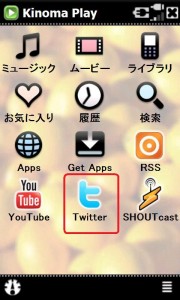
まず、起動してログインをしますが、この時認証キーを入力する必要があります。
(一端ログアウトするとまた同じ行程をふむ事になるので注意ください。)
ブラウザが自動起動し認証ページが表示されるので「許可」すると、コードが表示されます。
その数字をKinomaに入れればOKです。
ウィンドウの切り替えは画面下のタブから
TLで特定の発言を選択すると、リプライ・RT・お気に入りへの登録に加えて、発言者のプロフィール・発言内のURLの参照(ブラウザ起動)・ハッシュタグの検索へと進めます。
ダイレクトメールやフォロー管理もできるので、必要最小限の機能は持ち合わせているといえます。
また、今観ているYoutubeの情報や聞いている曲を簡単にポストする機能を持っています。
どちらもプレイ中にメニューから「送信」を選び、ポストする内容を確認し、良ければ「承認」を選択します。
ポストする文章は編集もできるので、感想などを追記して投げる事も可能です。
【Youtube】
Dashboardからも発言をタップすると先に書いたような事が可能なのでやってみて下さい。
ということで、4回にわけたKinoma Playの私の紹介を終わります。
さくさくとした動作を一度試してみて下さい!(笑)